GIF adalah foto animasi yang digunakan di seluruh internet di situs, blog, dan platform media sosial. Dalam beberapa situasi, Anda mungkin perlu mengubah ukuran GIF agar sesuai dengan persyaratan situs, menghemat memori, membuatnya mudah dibagikan melalui email, dan alasan lainnya. Jika Anda mencari solusi untuk mengubah ukuran file GIF, kami telah memilih GIF resizer terbaik di sini.
Bagian 1. Cara Terbaik Mengubah Ukuran GIF Secara Online dan Gratis Tanpa Kehilangan Kualitas
Untuk mengubah ukuran foto GIF secara gratis dan mudah, Media.io adalah salah satu aplikasi terbaik. Tanpa perlu mendownload atau menginstal software, program ini dapat digunakan pada browser dan kompatibel dengan Windows dan Mac. Selain GIF, Anda juga dapat mengubah ukuran foto dalam format BMP, JPG, dan PNG menggunakan alat ini. Saat ini, Media.io memungkinkan penambahan 5 file dengan ukuran maksimum masing-masing 5MB. Anda dapat mengubah ukuran foto GIF yang ditambahkan dengan menentukan ukuran atau memilih persentasenya. Anda dapat menyimpan file GIF yang diproses ke sistem lokal Anda dan tersedia juga opsi untuk menyimpannya ke Dropbox.
{{ $lang.resize.sorryYourFiles }} "{{imgErrorArr.join(',')}}" {{ $lang.resize.resizedFailDownload }} {{ $lang.resize.desktopVersion }} {{ $lang.resize.tryAgain }}
Langkah-langkah untuk mengubah ukuran GIF menggunakan Media.io
Langkah 1: Jalankan Ubah Ukuran Foto dan muat file GIF dengan hanya menekan tombol +.
Langkah 2: Pilih ukuran file GIF yang diperlukan dengan menentukan tinggi dan lebarnya. Anda juga bisa memilih persentase pengubahan ukuran untuk dibandingkan dengan file aslinya.
Langkah 3: Terakhir, tekan tombol Mulai agar program mulai mengubah ukuran file Anda.
Bagian 2. Cara Lain untuk Mengubah Ukuran Foto Animasi GIF Secara Online
Ada begitu banyak alat GIF resizer online dan untuk membantu Anda memilih, kami telah memilih beberapa alat yang paling disukai oleh para pengguna.
GIFGIFS
Untuk mengubah ukuran animasi GIF, ini adalah salah satu alat yang populer. File lokal maupun online yang menggunakan URL dapat ditambahkan ke antarmuka program. Setelah file ditambahkan dan diunggah, proses mengubah ukurannya sangat mudah di mana Anda hanya perlu menggerakkan penggeser untuk memilih persentase pengubahan ukuran. Anda dapat mendownload file yang ukurannya sudah diubah atau membukanya di laman baru.
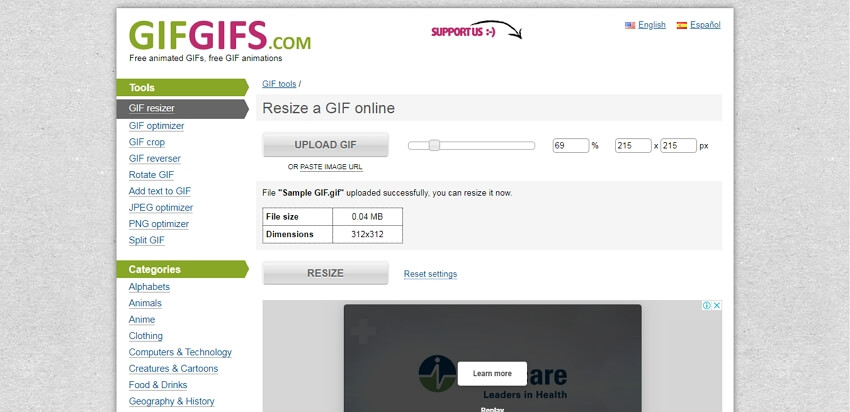
Iloveimg
Resizer animasi GIF ini dapat digunakan pada browser Anda dan gratis untuk digunakan. File yang akan diubah ukurannya dapat ditambahkan dari sistem lokal serta penyimpanan cloud. Ada dua opsi untuk memproses file yaitu dengan menggunakan ukuran atau persentase. Anda dapat memilih untuk tidak memperbesar foto jika ukurannya lebih kecil dan juga mempertahankan aspek rasionya. Foto yang diproses dapat didownload secara langsung dari program.
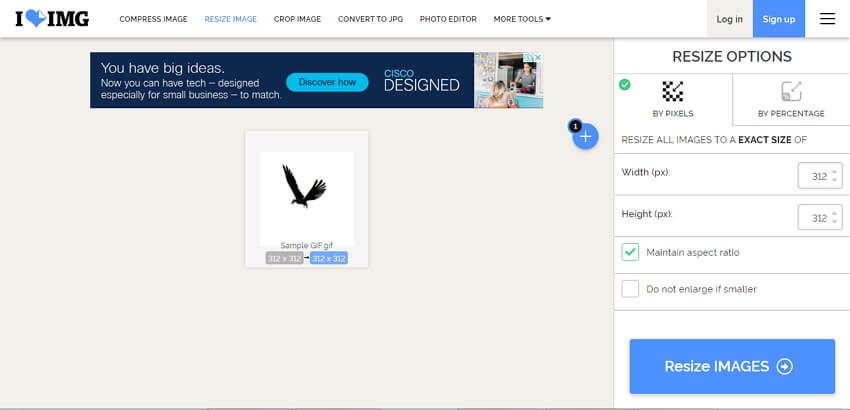
Kapwing
Dengan menggunakan Kapwing, Anda dapat mengubah ukuran GIF besar dengan menambahkannya dari komputer Anda atau situs seperti GIPHY dan yang lainnya. Setelah file telah ditambahkan, Anda dapat memilih opsi ukuran kustom untuk memilih tinggi dan lebar yang diinginkan. Anda bahkan dapat memilih untuk mengunci proporsinya. Beberapa fungsi tambahan juga didukung seperti memperluas padding, memilih warna background, rasio aspek, layer, dan lainnya.
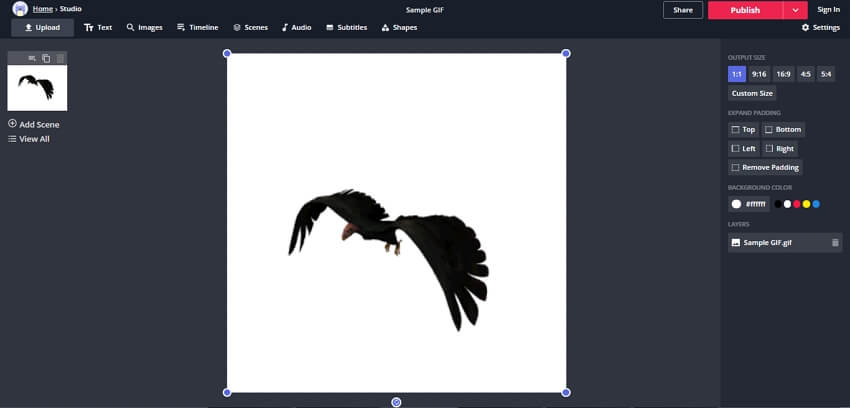
Picasion
Alat online ini dapat membantu Anda mengubah ukuran GIF dari sistem Anda ataupun menambahkannya dari Picasa dan Flickr. Untuk mengubah ukuran file GIF, Anda dapat memilih lebar secara kustom dan juga memilih kualitasnya. Program ini juga memiliki opsi untuk menambahkan efek dan memutar foto. Animasi yang diubah ukurannya dapat disimpan ke komputer atau dapat langsung dibagikan ke jaringan media sosial.
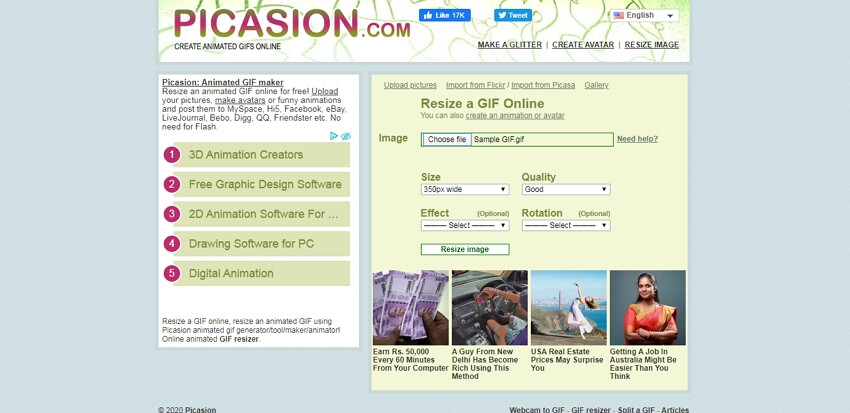
EZGIF
Untuk mengubah ukuran file GIF Anda dengan mudah, ini adalah alat yang cocok untuk dipertimbangkan. Selain GIF, beberapa format lain seperti PNG, JPG, BMP, WebP, dan lain-lain dapat diubah menggunakan program ini. Maksimum ukuran file yang diperbolehkan untuk diubah adalah 35MB. Setelah file ditambahkan dan diunggah, Anda dapat memilih ukurannya secara kustom atau memilih untuk mengubah ukuran berdasarkan persentase. Anda juga dapat memilih metode pengubahan ukuran dan rasio aspeknya. Selain itu, Anda juga dapat memotong, memutar, mengoptimalkan, dan melakukan beberapa pengeditan lainnya.
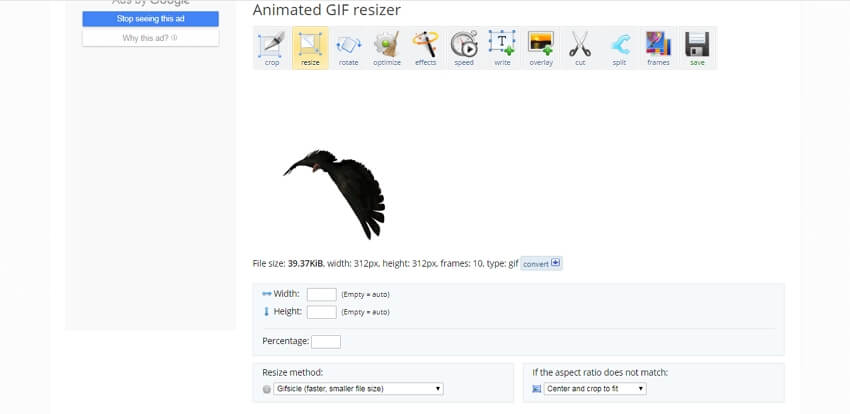
GIFMaker
GIFMaker adalah salah satu alat lainnya yang termasuk dalam daftar alat terpopuler untuk mengubah ukuran GIF. Dengan antarmuka yang sederhana, program ini sangat cepat di mana Anda hanya perlu menambahkan file GIF dan memilih dimensi yang diinginkan dalam piksel lebar dan tinggi. Ada juga opsi untuk mempertahankan rasio aspek file tersebut. GIF yang sudah diubah ukurannya bisa didownload dari antarmuka program.
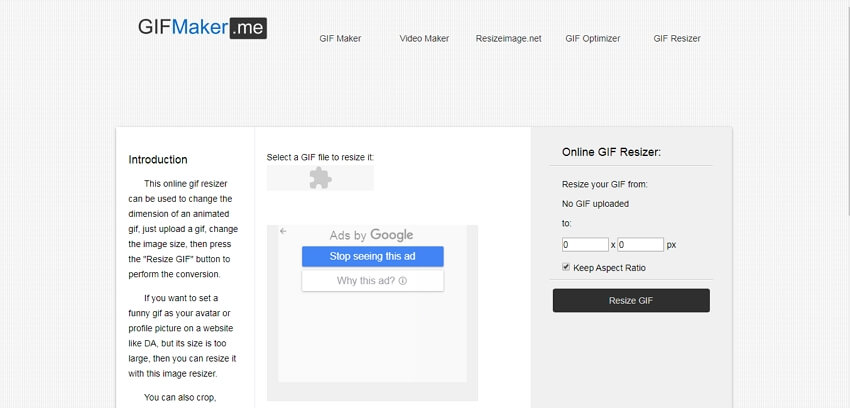
GIFGIT
Antarmuka yang sederhana dan intuitif dari program ini menjadikannya alat yang populer untuk mengubah ukuran animasi GIF. File yang ditambahkan dapat diubah ukurannya dengan menentukan dimensi yang tepat atau menggunakan persentase untuk membuat skala ukuran file tersebut. Untuk mempertahankan rasio aspek file tersebut, Anda dapat memilih skala dimensi secara proporsional. Anda bahkan dapat mengedit frame, memotong, menambahkan teks, dan menambahkan efek ke foto menggunakan program ini.
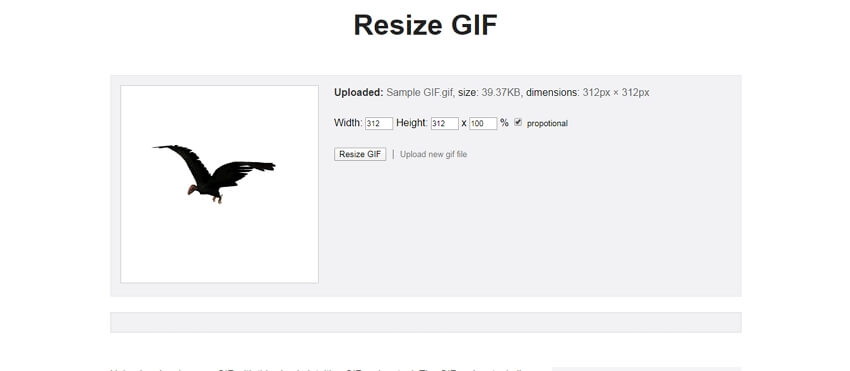
Untuk membantu Anda mengubah ukuran foto GIF secara online, di atas sudah tercantum daftar program-program terbaik untuk melakukannya. Meskipun semua alat di atas dapat digunakan tergantung pada kebutuhan Anda, tapi jika Anda mencari pemrosesan batch, kami menyarankan Anda untuk menggunakan Media.io.
page_id:
240756


